wps excel数据表怎么选
如下图所示,下面的列虚线图应根据上图中的表格制作。希望前三项用柱状图展示,最后一项“累计年度计划完成情况”用虚线展示。下面宝哥软件园小编带大家来看看!
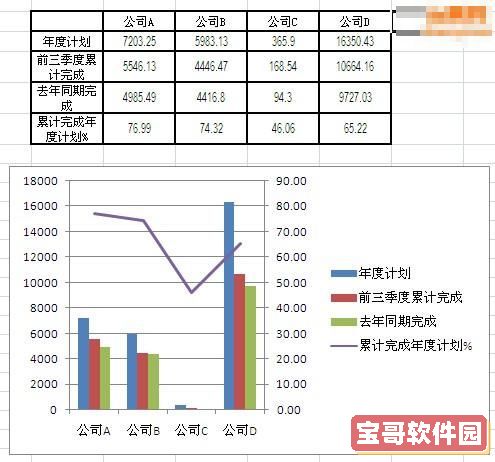
excel2003的原理是一样的,后面会补充。
首先,选择整个excel数据表,然后单击功能区的“插入”选项卡,然后单击柱形图的向下小三角形,并从弹出菜单中选择第一个二维柱形图。
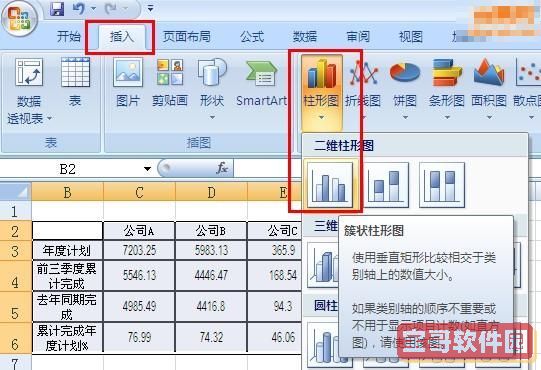
选择图中右侧“累计完成年度计划%”的图例,然后右键单击,选择“变更系列图标类型(Y)…”从快捷菜单中选择。
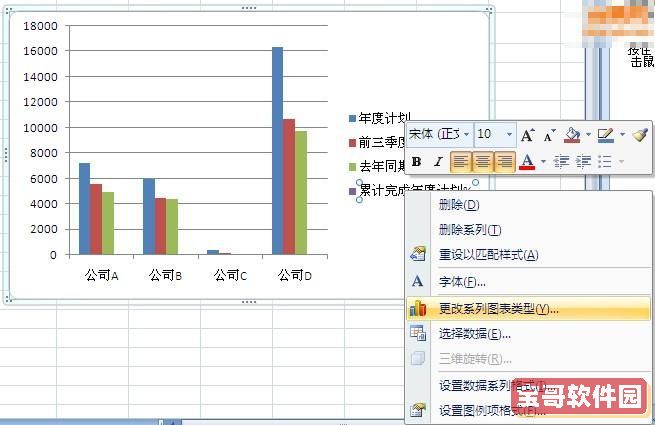
从下面的弹出窗口中选择折线图中的第一个图形,然后单击确定按钮。
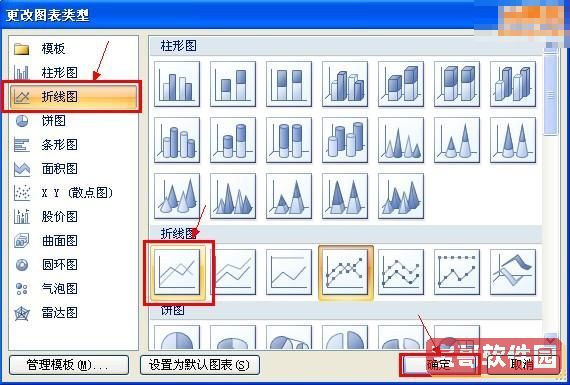
再次选择右侧的“年度计划累计完成%”图例,右键选择“格式化数据系列(一) .从快捷菜单中选择。

从弹出的格式化数据系列窗口中,单击左窗格中的第一个系列选项,然后从右窗格中选择次轴。
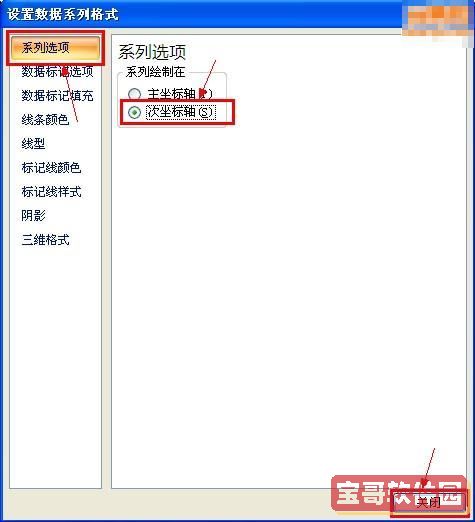
设置的效果如下图所示。
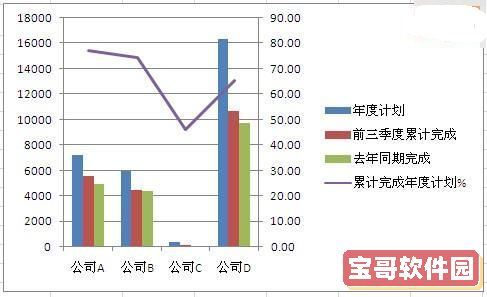
另外,如果使用的是excel2003,设置原理相同,先将数据项对应的图形改为折线图,再设置副轴。
在excel2003中,选择数据列时,不能在图例中选择它们,而是在直方图坐标系中选择。具体来说,先选择整个数据表,然后选择“图表(H).从“插入”菜单中选择。然后根据图标制作向导的操作制作一个柱状图,如下图所示。然后在柱状图中选择项目“累计年度计划完成百分比”,右键点击,选择“图标类型(Y).从快捷菜单中选择。
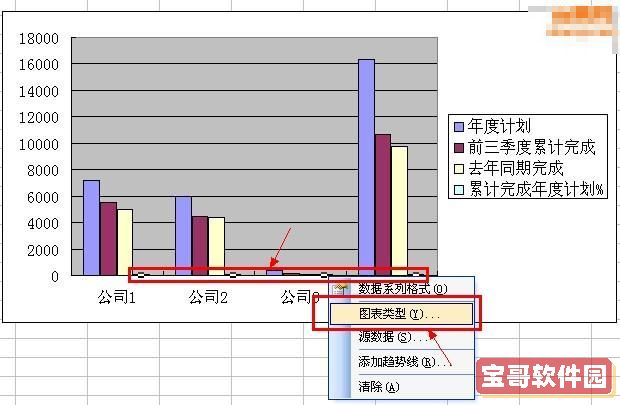
在“图标类型”窗口的“标准类型”选项卡下,选择“折线图”,然后从子图表类型中选择一种折线图,然后单击“确定”。
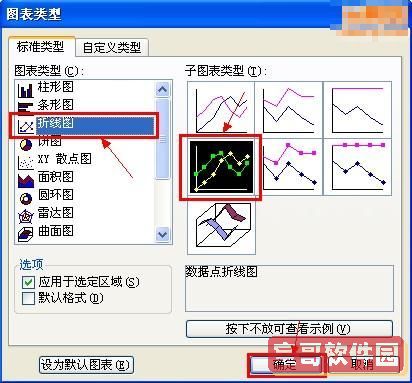
再次选择柱状图中的项目“累计年度计划%”,右键点击,选择“数据序列格式(O).从快捷菜单中选择。
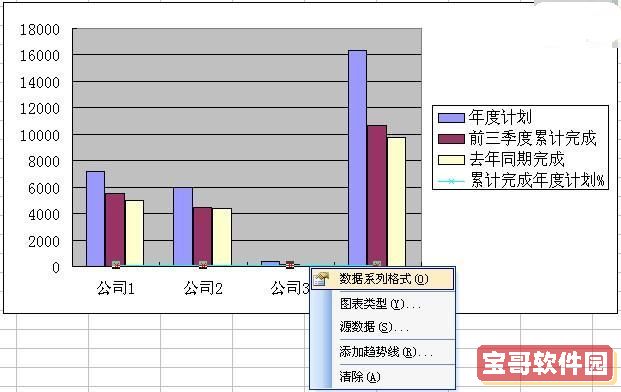
从弹出窗口的“轴”选项卡中,选择“副轴”项目,然后单击“确定”按钮。

更多精彩请关注宝哥软件园!
版权声明:wps excel数据表怎么选是由宝哥软件园云端程序自动收集整理而来。如果本文侵犯了你的权益,请联系本站底部QQ或者邮箱删除。


















